Autors:
Roger Morrison
Radīšanas Datums:
2 Septembris 2021
Atjaunināšanas Datums:
1 Jūlijs 2024
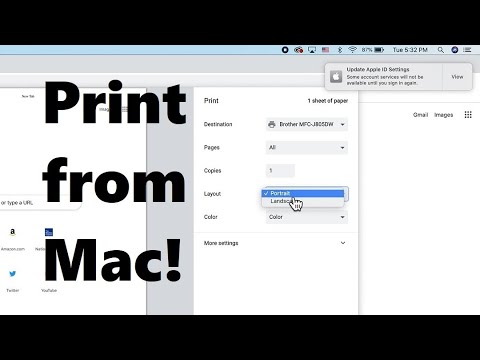
Saturs
- Lai soli
- 1. metode no 2: drukājiet, izmantojot USB kabeli
- 2. metode no 2: drukājiet, izmantojot bezvadu savienojumu
Drukāšanu Mac datorā ir viegli iemācīties. Tas ir arī svarīgi zināt, jo druka ir liela mūsu dzīves sastāvdaļa. Jūs to varat izmantot darbam, skolai, biznesam un daudz ko citu. Uzziniet, kā drukāt uz Mac, ātri pārejot uz 1. darbību.
Lai soli
1. metode no 2: drukājiet, izmantojot USB kabeli
 Instalējiet printera programmatūru. Printerim jāpievieno instalācijas disks. Atkarībā no ražotāja nepieciešamo programmatūru ir iespējams lejupielādēt arī tiešsaistē. Ievietojiet disku datorā un izpildiet norādījumus, lai sāktu instalēšanu.
Instalējiet printera programmatūru. Printerim jāpievieno instalācijas disks. Atkarībā no ražotāja nepieciešamo programmatūru ir iespējams lejupielādēt arī tiešsaistē. Ievietojiet disku datorā un izpildiet norādījumus, lai sāktu instalēšanu.  Paņemiet piemērotu USB kabeli. Šis kabelis ir iekļauts lielākajā daļā printeru. Lai printeri savienotu ar Mac, jums ir nepieciešams kabelis.
Paņemiet piemērotu USB kabeli. Šis kabelis ir iekļauts lielākajā daļā printeru. Lai printeri savienotu ar Mac, jums ir nepieciešams kabelis.  Pievienojiet printeri savam Mac. Pievienojiet kabeļu galus paredzētajām pieslēgvietām. Mac datora USB porta atrašanās vieta ir atkarīga no modeļa: izmantojot klēpjdatorus, porti atrodas sānos, ar darbvirsmas pieturu tie atrodas aizmugurē. Pārliecinieties, vai printeris ir savienots ar Mac un printeris ir ieslēgts.
Pievienojiet printeri savam Mac. Pievienojiet kabeļu galus paredzētajām pieslēgvietām. Mac datora USB porta atrašanās vieta ir atkarīga no modeļa: izmantojot klēpjdatorus, porti atrodas sānos, ar darbvirsmas pieturu tie atrodas aizmugurē. Pārliecinieties, vai printeris ir savienots ar Mac un printeris ir ieslēgts.  Pārejiet uz printera izvēlni. Noklikšķiniet uz ābola ekrāna augšējā kreisajā stūrī, noklikšķiniet uz Sistēmas preferences un izvēlieties "Printeri un skeneri".
Pārejiet uz printera izvēlni. Noklikšķiniet uz ābola ekrāna augšējā kreisajā stūrī, noklikšķiniet uz Sistēmas preferences un izvēlieties "Printeri un skeneri".  Pievienojiet printeri savam Mac datoram. Noklikšķiniet uz pogas +, kas atrodas zem loga "Printeri". Tiks atvērts jauns logs, kur jums vajadzētu būt printerim. Atlasiet printeri un izvēlieties "Pievienot".
Pievienojiet printeri savam Mac datoram. Noklikšķiniet uz pogas +, kas atrodas zem loga "Printeri". Tiks atvērts jauns logs, kur jums vajadzētu būt printerim. Atlasiet printeri un izvēlieties "Pievienot".  Atveriet dokumentu, kuru vēlaties izdrukāt. Pēc tam izvēlņu joslā noklikšķiniet uz "Arhīvs".
Atveriet dokumentu, kuru vēlaties izdrukāt. Pēc tam izvēlņu joslā noklikšķiniet uz "Arhīvs".  Nolaižamā saraksta apakšdaļā atlasiet “Drukāt ...”. Tagad parādīsies drukas logs.
Nolaižamā saraksta apakšdaļā atlasiet “Drukāt ...”. Tagad parādīsies drukas logs.  Izvēlieties printeri. Noklikšķiniet uz pirmās opcijas, kas atrodas drukas logā. Atlasiet izmantojamo printeri. Vairumā gadījumu noklusējuma printeris jau ir izvēlēts. Šajā gadījumā tikko pievienoto printeri.
Izvēlieties printeri. Noklikšķiniet uz pirmās opcijas, kas atrodas drukas logā. Atlasiet izmantojamo printeri. Vairumā gadījumu noklusējuma printeris jau ir izvēlēts. Šajā gadījumā tikko pievienoto printeri.  Ievadiet vajadzīgo kopiju skaitu. Ievadiet daudzumu blakus vienumam "Daudzums:"
Ievadiet vajadzīgo kopiju skaitu. Ievadiet daudzumu blakus vienumam "Daudzums:"  Atlasiet, kuras lapas vēlaties drukāt. Jūs varat izvēlēties:
Atlasiet, kuras lapas vēlaties drukāt. Jūs varat izvēlēties: - Drukāt "visas" lapas.
- Izdrukājiet no viena dokumenta vienu lapu.
- Izdrukājiet diapazonu. Ievadiet lapu numurus, kurus vēlaties izdrukāt.
 Lai sāktu drukāšanu, noklikšķiniet uz pogas "Drukāt".
Lai sāktu drukāšanu, noklikšķiniet uz pogas "Drukāt".- Ja vēlaties, varat saglabāt dokumentu kā PDF, noklikšķinot uz “PDF” un pēc tam izvēloties “Saglabāt kā PDF”.
2. metode no 2: drukājiet, izmantojot bezvadu savienojumu
 Savienojiet printeri ar Mac, izmantojot WiFi. Pievienojiet printeri kontaktligzdai un ieslēdziet printeri. Lai varētu drukāt, izmantojot bezvadu savienojumu, printerim un Mac datoram jābūt savienotam ar to pašu bezvadu tīklu. Skatiet printera rokasgrāmatu, lai uzzinātu, kā printeri savienot ar bezvadu tīklu.
Savienojiet printeri ar Mac, izmantojot WiFi. Pievienojiet printeri kontaktligzdai un ieslēdziet printeri. Lai varētu drukāt, izmantojot bezvadu savienojumu, printerim un Mac datoram jābūt savienotam ar to pašu bezvadu tīklu. Skatiet printera rokasgrāmatu, lai uzzinātu, kā printeri savienot ar bezvadu tīklu. - Tas, iespējams, prasīs sasniegt printera galveno ekrānu un doties uz bezvadu vedni. Pārliecinieties, vai jums ir gatavs tīkla nosaukums un parole.
 Atjauniniet savu OS X. Pārliecinieties, vai Mac datorā esošā programmatūra ir atjaunināta. Lai to pārbaudītu, ekrāna augšējā kreisajā stūrī noklikšķiniet uz ābola. Pēc tam noklikšķiniet uz "Programmatūras atjaunināšana" vai "App Store". Tiks atvērts "App Store". Ja jums ir jāatjaunina OS, tas parādīsies.
Atjauniniet savu OS X. Pārliecinieties, vai Mac datorā esošā programmatūra ir atjaunināta. Lai to pārbaudītu, ekrāna augšējā kreisajā stūrī noklikšķiniet uz ābola. Pēc tam noklikšķiniet uz "Programmatūras atjaunināšana" vai "App Store". Tiks atvērts "App Store". Ja jums ir jāatjaunina OS, tas parādīsies.  Pievienojiet printeri datoram. Pārejiet uz sadaļu Sistēmas preferences, pēc tam - Printeri un skeneri. Noklikšķiniet uz pogas + zem loga Printeri. Noklikšķiniet uz printera, kuru tikko pievienojāt bezvadu tīklam.
Pievienojiet printeri datoram. Pārejiet uz sadaļu Sistēmas preferences, pēc tam - Printeri un skeneri. Noklikšķiniet uz pogas + zem loga Printeri. Noklikšķiniet uz printera, kuru tikko pievienojāt bezvadu tīklam.  Atrodiet dokumentu, kuru vēlaties izdrukāt. Kad to atradīsit, veiciet dubultklikšķi uz tā, lai to atvērtu.
Atrodiet dokumentu, kuru vēlaties izdrukāt. Kad to atradīsit, veiciet dubultklikšķi uz tā, lai to atvērtu.  Izdrukājiet dokumentu. Izvēlņu joslā noklikšķiniet uz Arhīvs un izvēlieties drukas opciju. Parādīsies opciju saraksts. Pārliecinieties, vai ir izvēlēts pareizs printeris. Pielāgojiet īpašības tā, lai tās atbilstu jūsu vajadzībām. Noklikšķiniet uz Drukāt.
Izdrukājiet dokumentu. Izvēlņu joslā noklikšķiniet uz Arhīvs un izvēlieties drukas opciju. Parādīsies opciju saraksts. Pārliecinieties, vai ir izvēlēts pareizs printeris. Pielāgojiet īpašības tā, lai tās atbilstu jūsu vajadzībām. Noklikšķiniet uz Drukāt.



